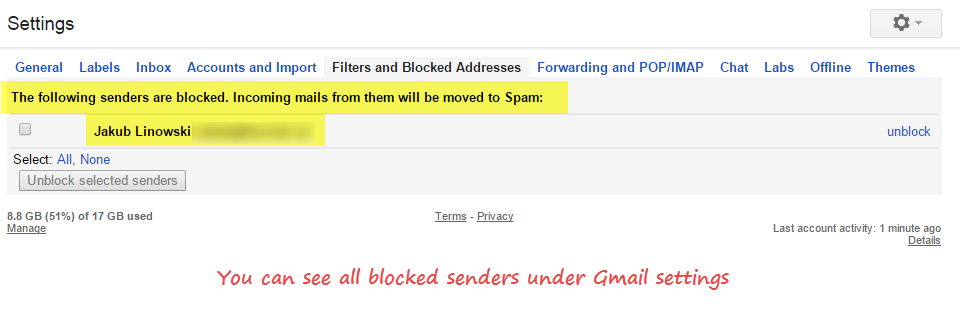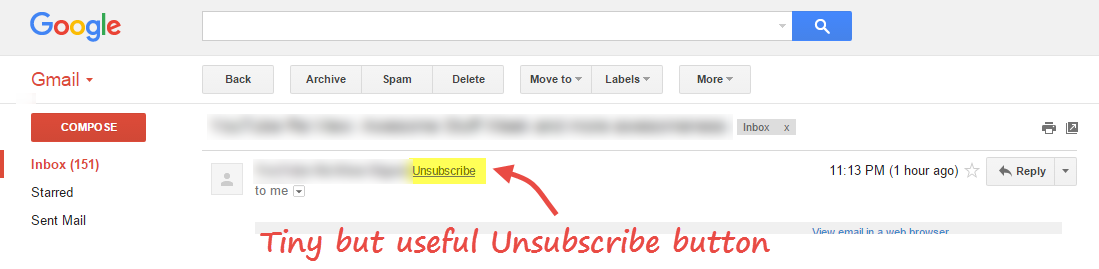Come bloccare facilmente i mittenti fastidiosi in Gmail
Gmail ha recentemente aggiunto una nuova funzionalità che ti consente di bloccare facilmente le email provenienti da mittenti fastidiosi e di annullare l'iscrizione alle newsletter che non leggi più. Puoi anche utilizzare questa funzione se scopri che qualcuno sta tracciando le tue e-mail.
Questa nuova opzione per bloccare si trova sotto il collegamento Altro accanto al pulsante di risposta per l'app Android e nel menu a discesa per l'app Web.
Quando blocchi un mittente, non riceverà alcuna notifica e tutte le sue future e-mail andranno nella cartella Spam. A differenza del pulsante "Segnala spam", che è come l'opzione "vota per lo spam", questa opzione bloccherà in modo permanente il mittente. Tecnicamente manterrà solo la posta lontana dalla tua casella di posta e la inserirà nella casella di spam. Il processo è lo stesso per PC e l'applicazione.
Per lo sblocco, dovrai andare nelle impostazioni di Gmail, fare clic su "Filtri e indirizzi bloccati" dove puoi trovare il mittente e sbloccare l'indirizzo email.
Lo sblocco su Android può essere effettuato andando alla posta del mittente nella cartella spam e in più opzioni puoi toccare l'opzione di sblocco e confermare l'azione per sbloccare il mittente. Questo è un po' complesso, quindi è meglio trovare e sbloccare i mittenti solo dall'app web.
Annulla l'iscrizione –
Questa opzione ti consente di annullare l'iscrizione a un servizio di posta in blocco tramite Gmail stesso senza dover visitare il sito o trovare quel piccolo "annulla iscrizione" in fondo al contenuto della posta.
Per PC: fare clic sul pulsante di annullamento dell'iscrizione accanto all'indirizzo e-mail del mittente (come mostrato) e quindi su Conferma annullamento dell'iscrizione.
Per Android: tocca l'opzione Altro sotto la quale troverai il pulsante di annullamento dell'iscrizione, toccalo e conferma l'annullamento dell'iscrizione.
Tuttavia, il link Annulla iscrizione verrà visualizzato solo per i servizi di spedizione in blocco idonei. Gmail rileverà automaticamente quali e-mail non sono utili per te, o non hanno informazioni personalizzate o sono di natura promozionale e solo per loro verrà visualizzato il pulsante di annullamento dell'iscrizione.
Queste nuove aggiunte valgono davvero la pena perché offrono all'utente un controllo migliore per rifiutare le e-mail senza troppi problemi. L'unico problema che ho riscontrato è stato che per un indirizzo particolare l'opzione di annullamento dell'iscrizione era disponibile sul desktop ma non sull'app. Ho segnalato il problema e lo aggiornerò presto.